Memasang sambungan Gnome Shell biasanya melibatkan penyediaan pelayar web, pemasangan pelanjutan penyemak imbas Gnome Shell rasmi dan penyediaan pakej "gnome-chrome-shell" yang menghubungkan penyemak imbas ke desktop. Ia membosankan, terutamanya untuk pengguna baru.
Jika anda suka memasang sambungan Gnome Shell, tetapi mahu ia lebih mudah diakses, pertimbangkan untuk menyemak Pengurus Sambungan. Pengurus Sambungan ialah program yang boleh dipasang oleh pengguna pada Linux yang memungkinkan untuk memasang sebarang sambungan Gnome Shell tanpa penyemak imbas dengan cepat. Berikut ialah cara menggunakan Pengurus Sambungan pada sistem anda.
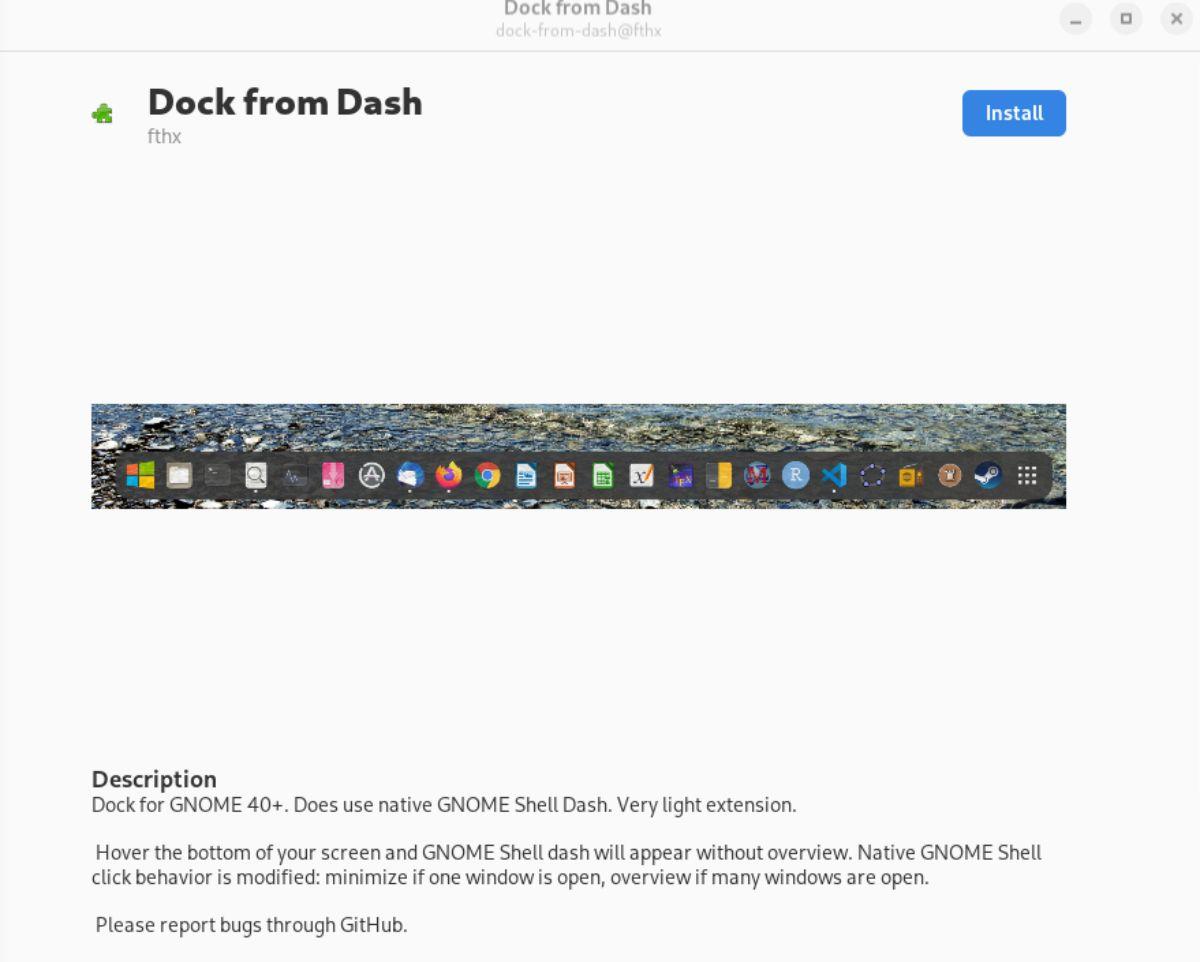
Memasang Pengurus Sambungan pada Linux
Pengurus Sambungan disokong pada Linux melalui Flatpak. Pengguna juga boleh menyediakan aplikasi melalui Arch Linux AUR. Buka tetingkap terminal pada desktop Linux untuk memulakan pemasangan.
Bagaimanakah anda membuka tetingkap terminal? Tekan Ctrl + Alt + T pada papan kekunci. Sebagai alternatif, cari "Terminal" dalam menu apl dan lancarkan cara itu. Ikut arahan pemasangan di bawah dengan tetingkap terminal terbuka dan sedia untuk digunakan.
Flatpak melalui Flathub
Cara terbaik untuk mendapatkan Pengurus Sambungan berfungsi pada sistem Linux anda ialah dengan memasang aplikasi sebagai Flatpak daripada Flathub. Untuk memulakan, anda mesti memasang masa jalan Flatpak pada sistem anda.
Untuk menyediakan masa jalan Flatpak, pasang pakej "flatpak" pada komputer anda menggunakan terminal. Jika anda menghadapi masalah menyediakan masa jalan Flatpak pada sistem anda, sila ikuti tutorial kami tentang cara untuk menjalankannya .
Dengan masa jalan Flatpak berfungsi pada sistem anda, anda boleh memasang gedung aplikasi Flathub menggunakan arahan tambah jauh flatpak di bawah.
flatpak remote-add --if-not-exists flathub https://flathub.org/repo/flathub.flatpakrepo
Selepas menambahkan gedung aplikasi Flathub pada sistem anda, anda akan dapat memasang program Pengurus Sambungan menggunakan arahan pemasangan flatpak di bawah.
flatpak pasang flathub com.mattjakeman.ExtensionManager
Flatpak melalui GitHub
Walaupun kami mengesyorkan memasang Pengurus Sambungan pada sistem anda melalui gedung aplikasi Flathub, ini bukan satu-satunya cara anda boleh membuatnya berfungsi. Anda juga boleh memuat turun Pengurus Sambungan sebagai Flatpak kendiri terus dari GitHub.
Nota: memasang Pengurus Sambungan sebagai Flatpak daripada GitHub hanya perlu dilakukan jika anda tidak boleh memasang versi Flathub apl.
Untuk memulakan pemasangan, gunakan arahan wget dan muat turun versi terkini Pengurus Sambungan ke komputer anda.
wget https://github.com/mjakeman/extension-manager/releases/download/v0.2.1/extension-manager.flatpak
Selepas memuat turun pakej Extension Manager Flatpak, anda boleh memasangnya pada komputer anda menggunakan arahan pemasangan flatpak di bawah.
flatpak install extension-manager.flatpak
Pemasangan harus berfungsi. Walau bagaimanapun, jika Flatpak enggan memasangnya, mungkin Flatpak tidak dapat memasang runtime yang betul.
Arch Linux
Alat Extension Manager tersedia untuk dipasang oleh pengguna melalui Arch Linux User Repositor y. Untuk memulakan proses pemasangan, gunakan arahan pacman untuk menyediakan pakej "git" dan "base-devel".
sudo pacman -S git base-devel
Selepas pemasangan kedua-dua pakej, pasang alat pembantu Trizen AUR . Program ini akan menjadikan persediaan Pengurus Sambungan lebih mudah diakses.
git klon https://aur.archlinux.org/trizen.git
cd trizen/
makepkg -sri
Akhir sekali, pasang Pengurus Sambungan menggunakan perintah trizen -S .
trizen -S sambungan-pengurus
Cara memasang sambungan Gnome Shell dengan cara mudah dengan Pengurus Sambungan
Untuk memasang sambungan Gnome Shell dengan Pengurus Sambungan, lancarkan apl. Kemudian, ikuti arahan langkah demi langkah di bawah.
Langkah 1: Di dalam Pengurus Sambungan, cari butang "Semak imbas" dan pilihnya untuk mengakses kawasan carian sambungan dalam apl. Kemudian, klik pada kotak carian dan taip kata kunci.
Contohnya, jika anda ingin mencari "Dock from Dash", taipkannya ke dalam kotak carian.
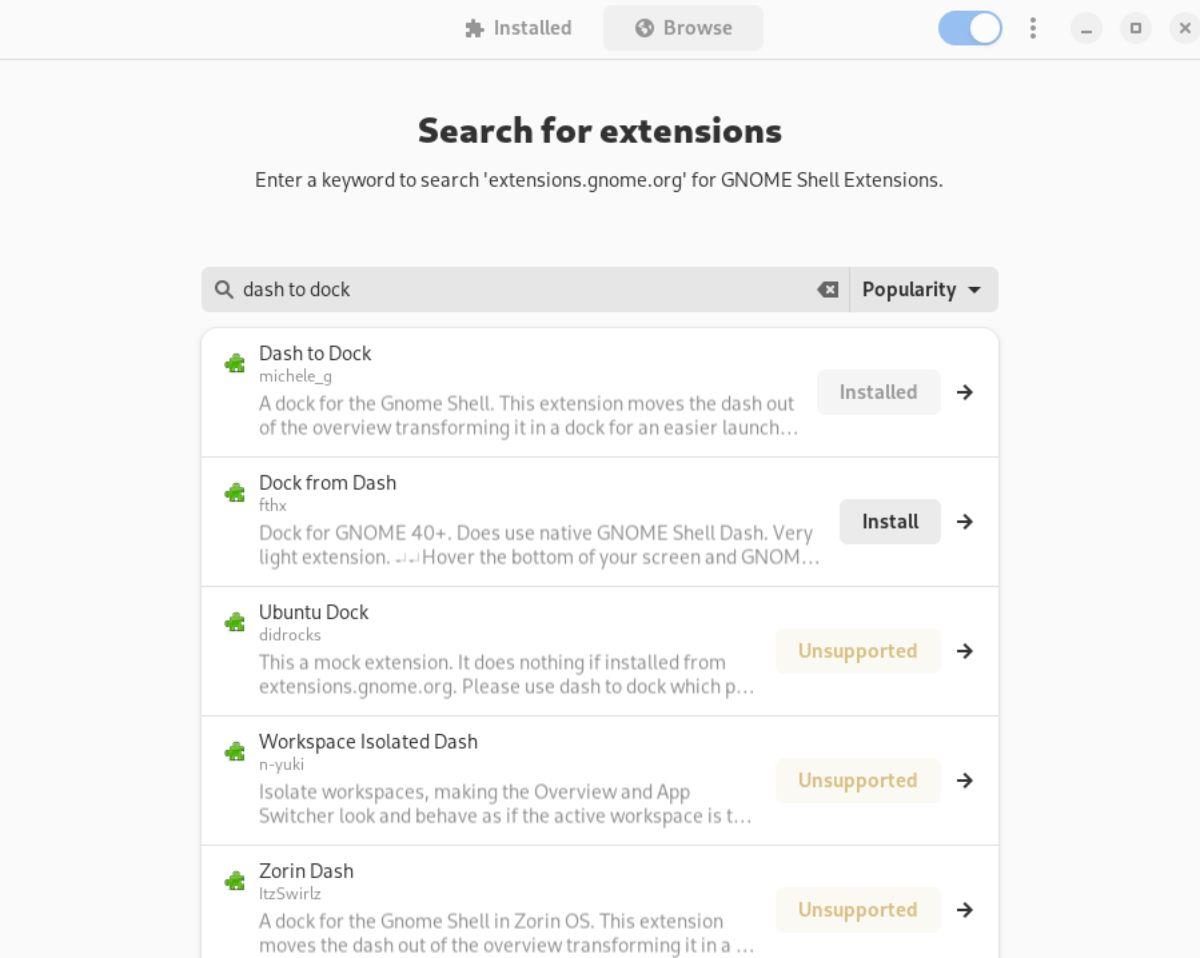
Langkah 2: Selepas menaip kata kunci ke dalam kotak carian, hasil carian muncul serta-merta. Dari sini, klik pada sambungan dalam hasil carian untuk mengakses halaman pemasangan untuk sambungan.
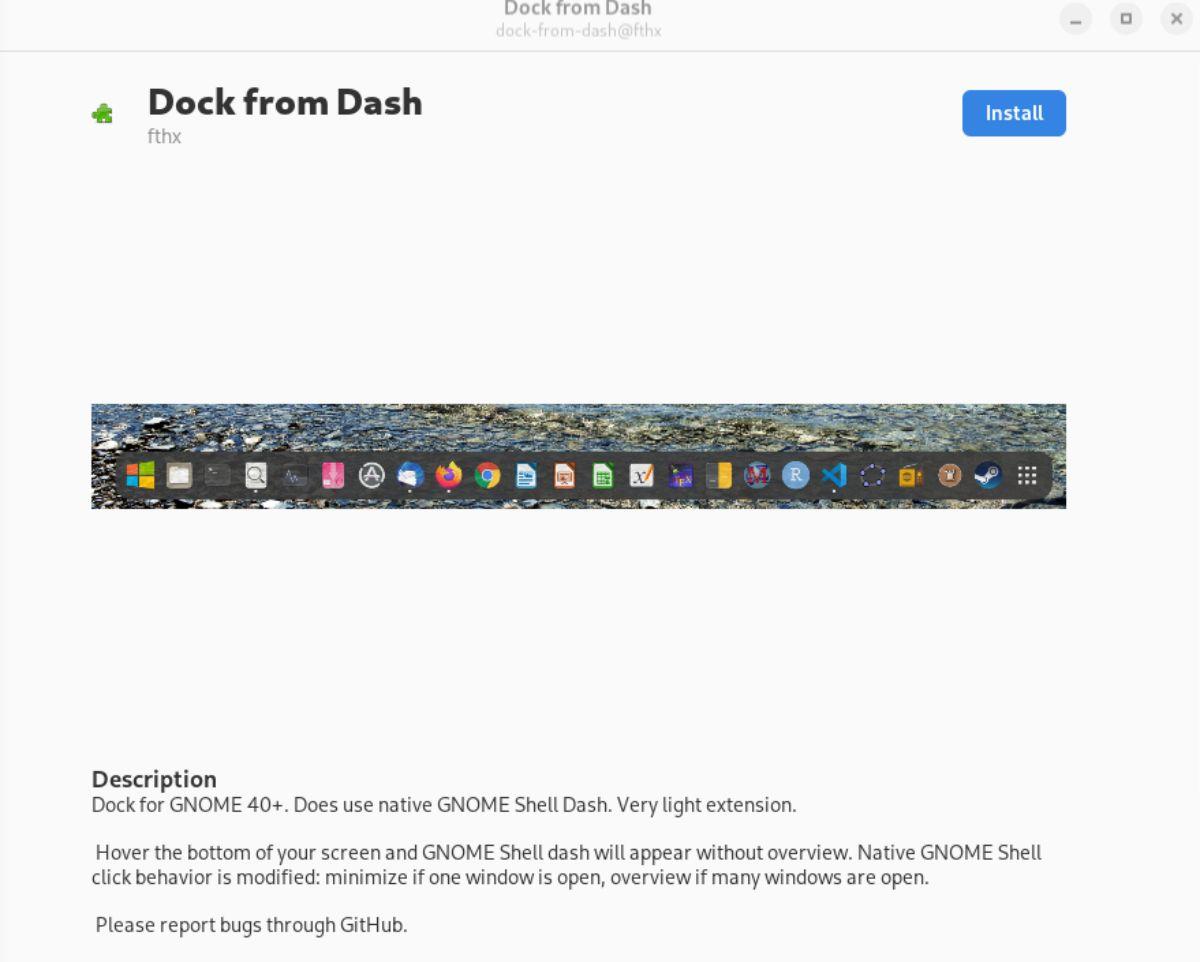
Langkah 3: Selepas mengakses halaman pemasangan sambungan, cari butang "Pasang" dan pilihnya dengan tetikus. Apabila anda memilih butang "Pasang", ia akan memuat turun sambungan Gnome Shell yang akan memuat turun dan memasangnya ke komputer anda.
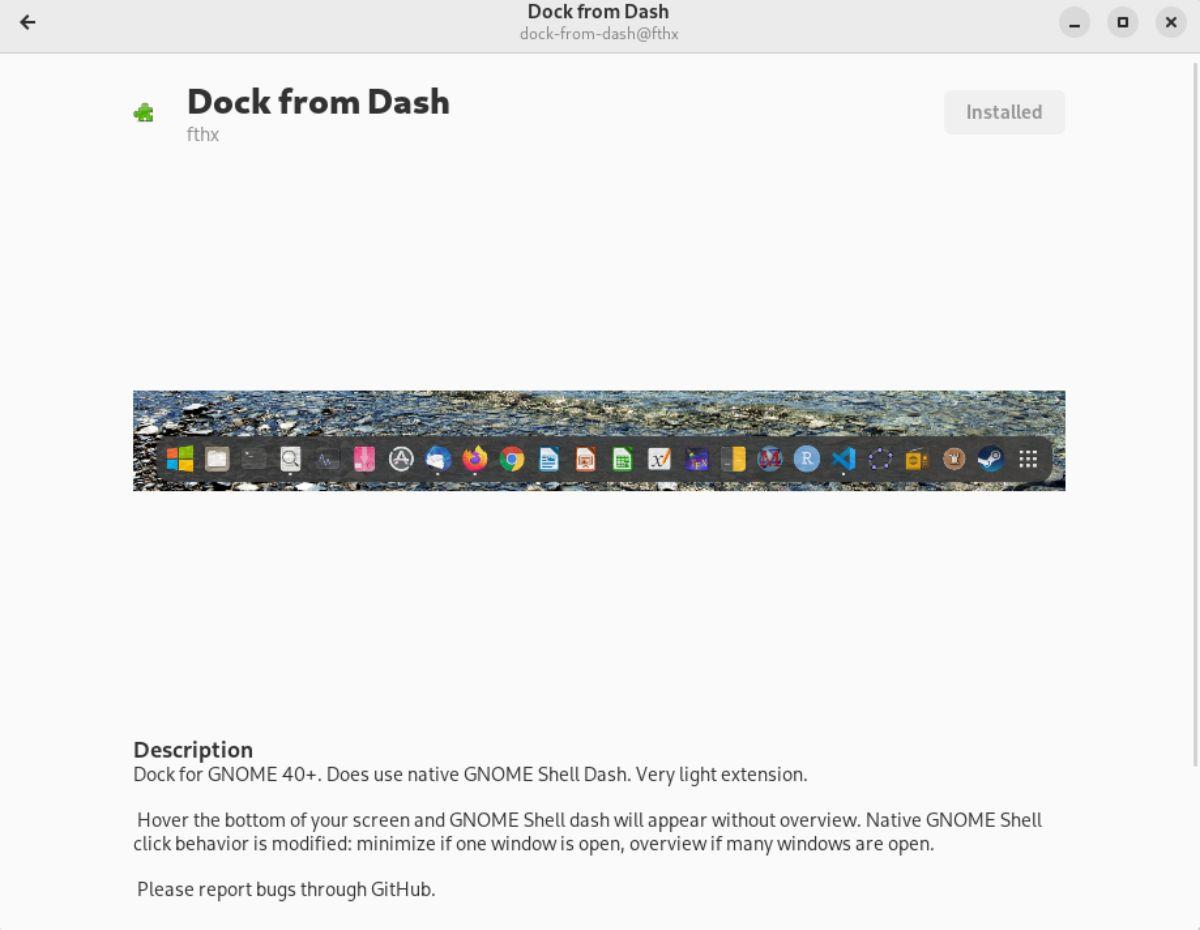
Menyahpasang sambungan
Mengalih keluar sambungan yang dipasang melalui aplikasi Pengurus Sambungan adalah mudah. Untuk melakukannya, mulakan dengan memuatkan apl Pengurus Sambungan ke atas. Setelah ia dimuatkan, cari bahagian "Dipasang" apl dan klik padanya dengan tetikus.
Sebaik sahaja di dalam bahagian "Dipasang" Pengurus Sambungan, lihat sambungan yang ingin anda alih keluar daripada pemasangan Gnome Shell anda. Sebaik sahaja anda menemui sambungan itu, pilihnya dengan tetikus, diikuti dengan butang merah "Alih Keluar".
Memilih butang "Alih Keluar" merah di bawah sambungan akan memadamkan fail daripada sistem anda dan menyahpasangnya sepenuhnya. Ulangi proses ini untuk menyingkirkan semua sambungan Gnome Shell yang ingin anda alih keluar.

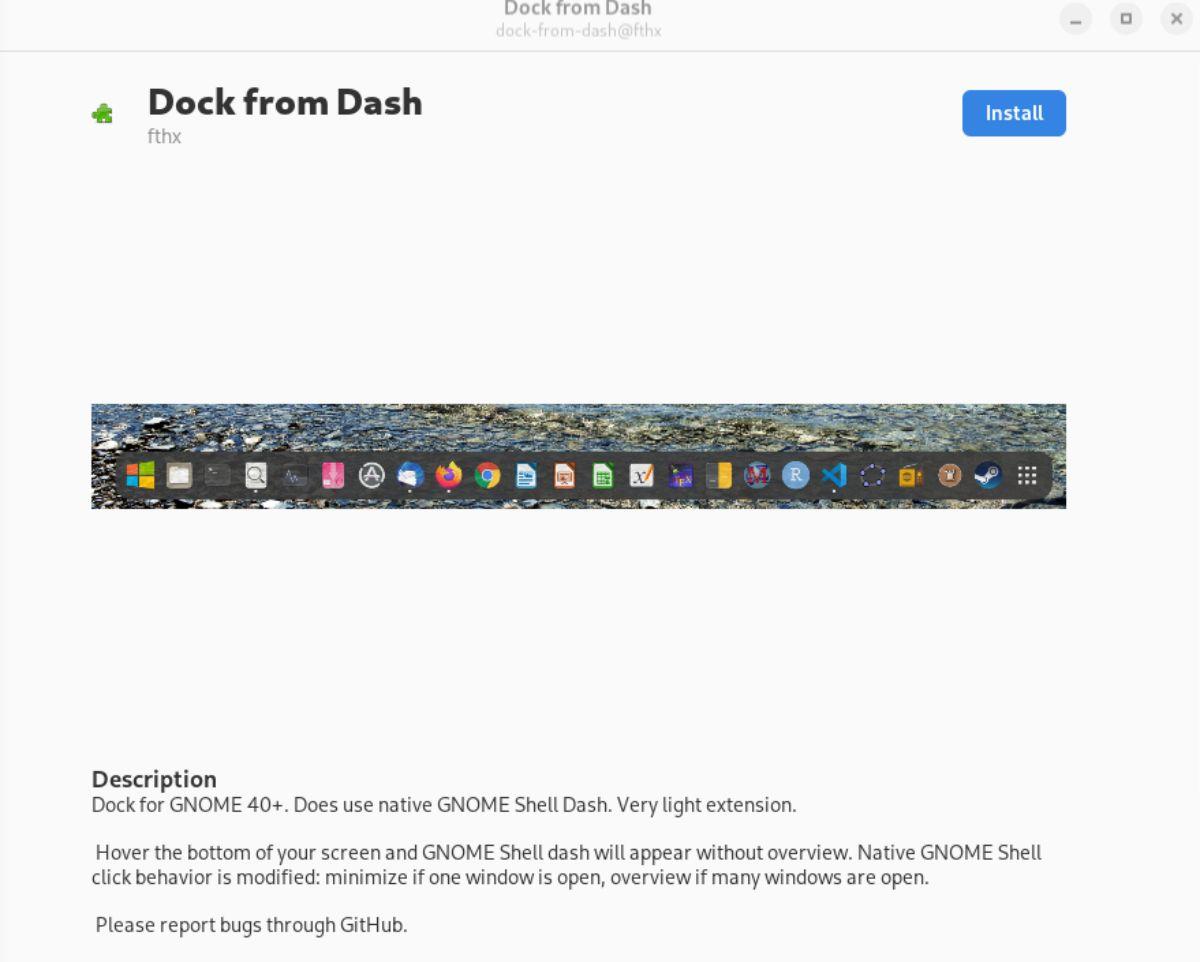
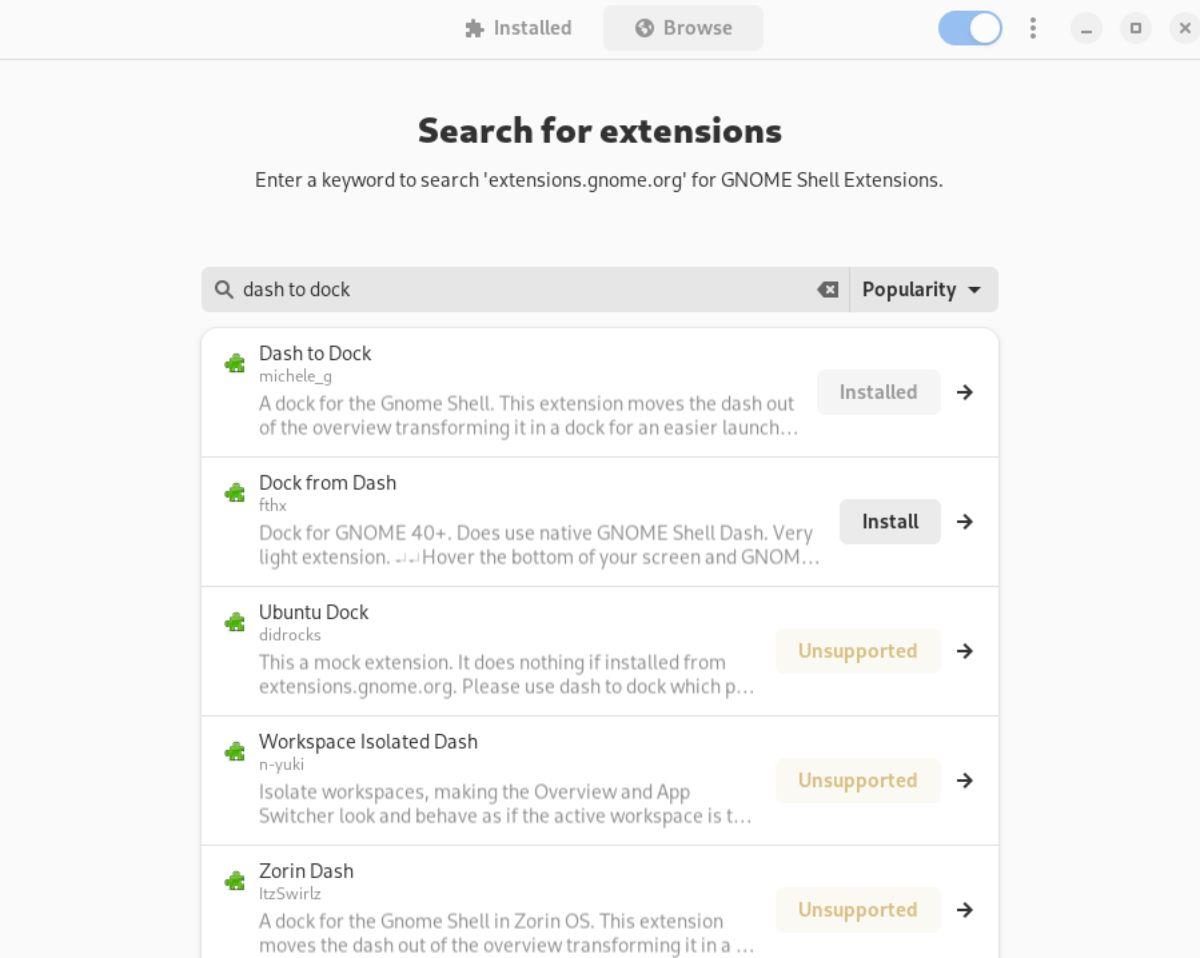
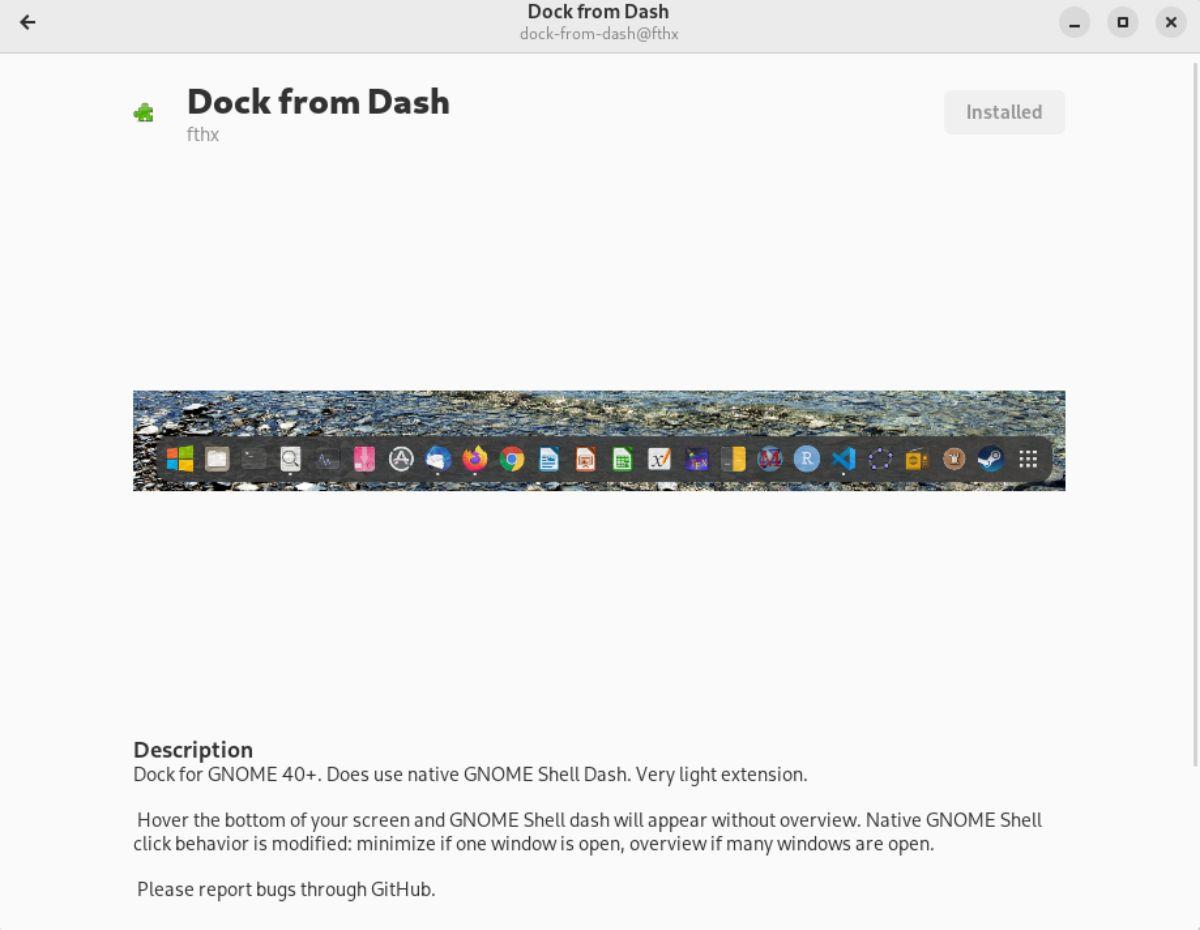



![Muat turun FlightGear Flight Simulator Secara Percuma [Selamat mencuba] Muat turun FlightGear Flight Simulator Secara Percuma [Selamat mencuba]](https://tips.webtech360.com/resources8/r252/image-7634-0829093738400.jpg)




